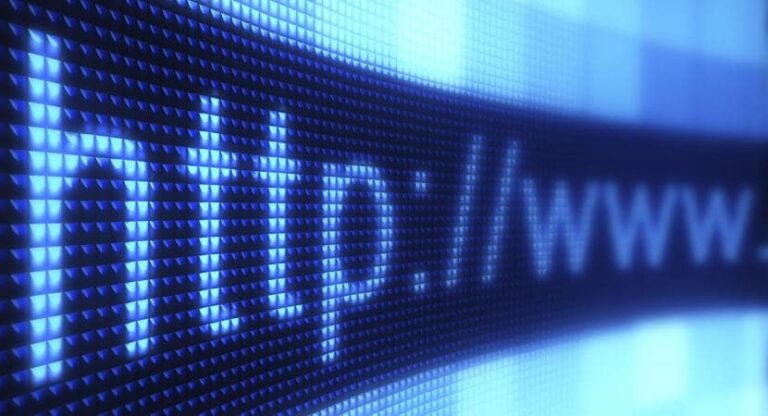Как удалить заблокированные файлы с помощью Unlocker
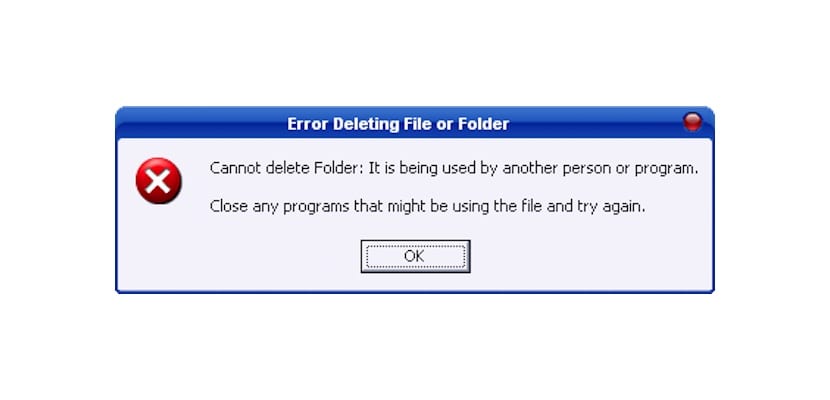
В зависимости от того, как мы используем наше оборудование, вполне вероятно, что мы неоднократно сталкивались с с приложением или файлом, который не хочет покидать наш компьютер и заставляет нас прибегать к сторонним приложениям до тех пор, пока у нас нет необходимых знаний.
К счастью, прошли годы, В Windows встроен антивирус под названием Windows Defender.антивирус, который отвечает за анализ любого контента, который мы хотим установить на наш компьютер, и таким образом позволяет избежать неприятных сюрпризов, подобных тому, о котором я упоминаю в этой статье.
Если мы хотим удалить любой файл, установленный на нашем компьютере, но Традиционным способом сделать это невозможно. В Интернете у нас есть приложение Unlocker, приложение, которое стало эталоном в Windows для удаления файлов этого типа.
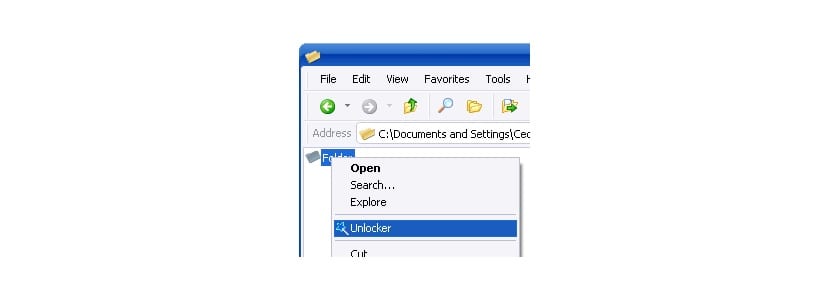
Работа с приложением очень проста, поскольку после его установки нам нужно только наведите курсор на файл и выберите «Открыть с помощью Unlocker». В этот момент приложение выполнит все необходимые действия для полного удаления файла или файлов с нашего компьютера.
Иногда, чтобы устранить любые следы рассматриваемого файла, нам приходится перезагрузить компьютер. Unlocker не имеет параметров конфигурации или каких-либо других функций.. Это приложение — то, что вам нужно, если после нескольких перезагрузок компьютера Windows продолжает сообщать вам, что либо у вас нет разрешения на его удаление, либо приложение используется и не может быть удалено в данный момент.
Unlokcer закроет все процессы, связанные с файлом, и отвяжет их от системы. таким образом, приложение может автоматически удалить его без необходимости запуска в безопасном режиме.